Chi non ha grandi conoscenze in fatto di realizzazione di siti web ma ha comunque la necessità di occupare un proprio spazio online che vada ben oltre il mero blog sicuramente si sarà chiesto almeno una volta: come creare un sito facilmente? Fortunatamente per poter rispondere a questa domanda non è necessario accingersi a studiare pagine e pagine di tomi, che siano cartacei o virtuali poco importa, in cui viene indicato come costruire un sito web ma è sufficiente appellarsi all’utilizzo di alcuni appositi servizi online in grado di restituire risultati soddisfacenti e professionali senza richiedere alcuna conoscenza tecnica. Tra i vari servizi online grazie ai quali è possibile creare un sito facilmente Wix è sicuramente il migliore.
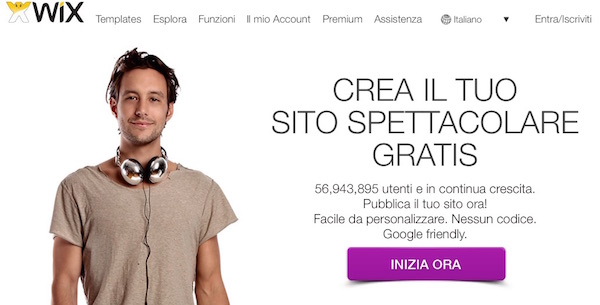
Wix è infatti una piattaforma leader per la creazione di siti web in HTML5 che offre agli utenti la possibilità di creare un sito web in maniera professionale ma senza nessuna esperienza di programmazione. L’obiettivo di Wix è infatti quello di rendere facile la creazione di una presenza online in modo accattivante, funzionale e con numerosi contenuti multimediali. Il bello di Wix però non finisce qui poiché non solo consente di creare un sito facilmente ma per di più permette di farlo gratis.
Creare un sito web con Wix: registrazione e primi passi
La prima cosa da fare per dare il via alla creazione del proprio sito web con Wix consiste nell’accedere alla pagina principale del servizio e nel procedere con la creazione del proprio account cliccando sul pulsante Inizia ora e fornendo i dati richiesti. Una volta fatto ciò si dovrà procedere andando a selezionare la categoria d’appartenenza di quello che sarà il proprio sito web (ce ne sono tantissime, ad esempio Business e Servizi, Negozio online, Ristorante e Alberghi, Personale, Design etc.) ed indicare poi la relativa sottocategoria. A questo punto sarà possibile effettuare la scelta del template cercando di individuare quello più adatto ai propri gusti ed alle proprie esigenze tra i numerosi disponibili facendo poi click sul pulsante Modifica. Si aprirà quindi un breve ma decisamente esplicativo video tutorial che andrà ad illustrare i semplicissimi comandi che Wix mette a disposizione per modificare, personalizzare e mandare online il proprio sito web. Compresi i dettami di Wix non resta altro da fare se non addentrarsi nella creazione del proprio sito web.
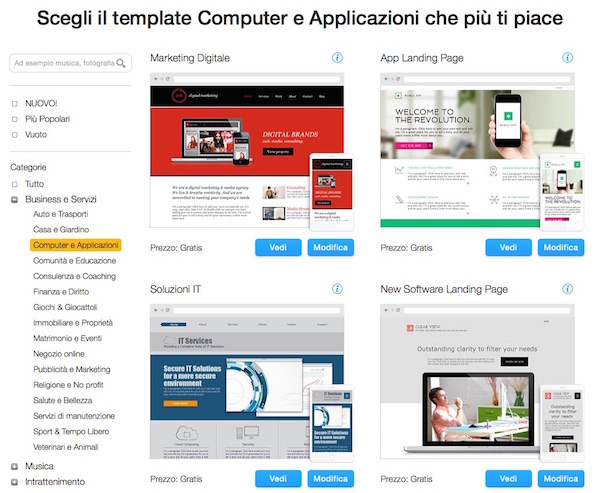
Creare un sito web con Wix: personalizzazione e pubblicazione
A questo punto è possibile procedere andando a lavorare sul design e sulle funzionalità del sito web che si intende creare personalizzando il template scelto in ogni sua parte. Per farlo è sufficiente servirsi dell’apposito editor costituito da cinque sezioni:
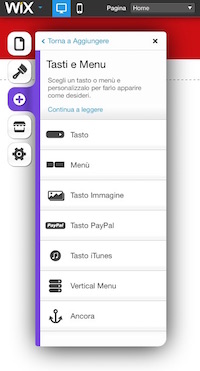
- Pagine: consente di riordinare le pagine del sito o per crearne di nuove
- Design: consente di cambiare sfondo, colori e font del sito
- Aggiungere: consente di aggiungere ulteriori elementi al proprio sito come pulsanti, menu, elementi multimediali e molto altro ancora
- Wix App Market: consente di aggiungere applicazioni esterne al sito
- Impostazioni: consente di regolare le impostazioni avanzate del servizio
A seconda di ciò che si desidera aggiungere e/o modificare al sito che si sta creando si dovrà quindi fare click su una delle sezioni indicate e selezionate l’opzione corrispondente alle proprie intenzioni nel sottomenu visualizzato. Considerando la gran quantità di opzioni disponibili potrebbe tuttavia accadere di “perdersi” tra i meandri di Wix. Tenendo conto di ciò il consiglio per chi desidera creare un sito non in modo facile ma in modo facilissimo è dunque quello di fare click sulla parte del proprio spazio online che si intente modificare ed apportare i cambiamenti desiderati sfruttando l’apposita toolbar visualizzata. Ogni elemento può inoltre essere postato nella pagina web dove si vuole analogamente a quanto si farebbe utilizzando Word o PowerPoint.
Da notare che nel momento in cui viene visualizzato l’editor di default la versione del sito web su cui si va ad agire è quella desktop. Wix permette però di creare anche una versione del proprio spazio online ottimizzata per il mobile. Per poter lavorare anche sulla versione mobile del proprio sito web è sufficiente cliccare sull’apposito indicatore presente nella parte alta dell’editor.
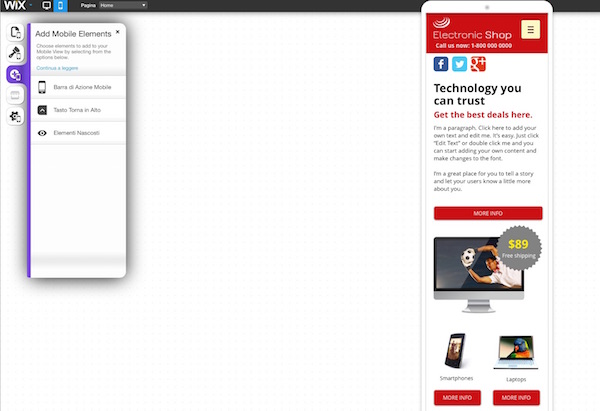
Una volta creato il sito web secondo le proprie aspettative (per verificare che sia così è sufficiente fare click sul pulsante Anteprima!) basterà selezionare la voce Salvare collocata nella parte in alto a destra dell’editor, compilare il modulo visualizzato digitando l’indirizzo che si desidera assegnare al sito, e fare click sul pulsante Pubblicare. Una volta fatto ciò per mandare realmente online il sito web si dovrà procedere cliccando sul pulsante Pubblicare sempre collocato nella parte in alto a destra dell’editor, e cliccare sul pulsante blu Pubblica nella finestra visualizzata. Pubblicato online il sito creato sarà raggiungibile mediante un indirizzo del tipo http://tuonome.wix.com/sito.
Creare un sito web con Wix: ulteriori feature a pagamento
Wix è un servizio particolarmente gradevole in primis perché consente di creare un sito facilmente ed in secondo luogo perché permette di farlo senza spendere un centesimo. Come abbiamo avuto modo di scoprire a disposizione degli utenti vi sono una marea di opzioni ampiamente sufficienti per i più ma per poter fruire di alcune features extra come ad esempio la rimozione delle pubblicità predefinite di Wix e l’aggiunta di una favicon personalizzata è necessario sottoscrivere uno dei Pacchetti Premium. Ce ne sono diversi, comprensivi di numerosi vantaggi ed adatti a tutte le tasche. Tra i vantaggi derivanti dall’utilizzo dei Pacchetti Premium la possibilità di utilizzare un dominio personalizzato per il proprio sito Wix è senz’altro molto invitante.





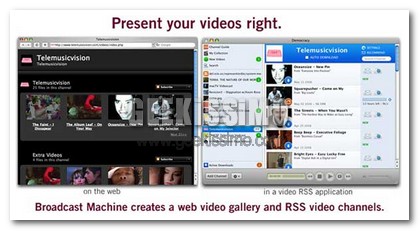



#1Realizzazione Siti Web Trapani
Articolo molto interessante, grazie per la condivisione.